MacShiny applicazione indesiderata (Mac)
Malware Specifico Per MacConosciuto anche come: MacShiny applicazione potenzialmente indesiderata
Ottieni una scansione gratuita e controlla se il tuo computer è infetto.
RIMUOVILO SUBITOPer utilizzare tutte le funzionalità, è necessario acquistare una licenza per Combo Cleaner. Hai a disposizione 7 giorni di prova gratuita. Combo Cleaner è di proprietà ed è gestito da RCS LT, società madre di PCRisk.
Come rimuovere MacShiny from Mac?
Cos'è MacShiny?
Gli sviluppatori presentano MacShiny come uno strumento di ottimizzazione del sistema di altissimo livello che aiuta gli utenti a rimuovere facilmente i file indesiderati e ottimizzare le varie impostazioni per velocizzare il computer. A giudicare dall'aspetto, MacShiny sembra effettivamente appropriato. Tuttavia, in alcuni casi MacShiny si infiltra nel sistema senza il consenso dell'utente. Per questo motivo, MacShiny è classificato come un'applicazione potenzialmente indesiderata (PUA).
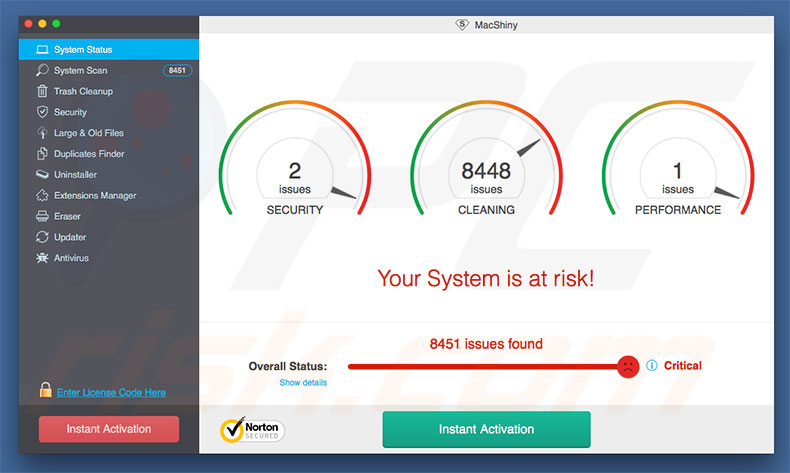
I risultati della ricerca mostrano che MacShiny è molto probabile che si infiltrino nel sistema senza il permesso dell'utente. In genere, tali applicazioni potenzialmente indesiderate vengono distribuite utilizzando i messaggi di errore falso e il metodo "raggruppamento". Il problema è che la maggior parte di queste applicazioni sono ingannevoli. Alimentano gli utenti con risultati di scansione del sistema fuorvianti e li incoraggiano ad acquistare versioni software avanzate per rimuovere i problemi elencati. Attualmente non è confermato se MacShiny sia ingannevole / malevolo o meno. Tuttavia, come detto in precedenza, è probabile che le app che si infiltrano nel sistema senza consenso non forniscano alcun valore reale per l'utente. Per questo motivo, ti consigliamo vivamente di pensarci due volte prima di utilizzare questa applicazione e soprattutto di pagare per l'attivazione. Dovremmo anche menzionare che il "bundling" è spesso usato per proliferare diverse applicazioni canaglia (di solito adware e dirottatori del browser ). Pertanto, se MacShiny si è infiltrato nel tuo computer senza permesso, devi eliminare tutte le applicazioni discutibili e i plug-in del browser.
| Nome | MacShiny applicazione potenzialmente indesiderata |
| Tipo di Minaccia | Mac malware, Mac virus |
| Sintomi | Il tuo Mac è diventato più lento del normale, si vedono annunci pop-up indesiderati, si viene reindirizzati a siti web dubbi. |
| Metodi di distribuzione | Annunci pop-up ingannevoli, programmi di installazione gratuiti (raggruppamento), programmi di installazione di falsi flash player, download di file torrent. |
| Danni | Monitoraggio della navigazione in Internet (potenziali problemi di privacy), visualizzazione di annunci indesiderati, reindirizzamenti a siti Web ombreggiati, perdita di informazioni private. |
| Rimozione |
Per eliminare possibili infezioni malware, scansiona il tuo computer con un software antivirus legittimo. I nostri ricercatori di sicurezza consigliano di utilizzare Combo Cleaner. Scarica Combo CleanerLo scanner gratuito controlla se il tuo computer è infetto. Per utilizzare tutte le funzionalità, è necessario acquistare una licenza per Combo Cleaner. Hai a disposizione 7 giorni di prova gratuita. Combo Cleaner è di proprietà ed è gestito da RCS LT, società madre di PCRisk. |
Ci sono centinaia di applicazioni potenzialmente indesiderate, molte delle quali sono praticamente identiche. Offrendo varie funzioni utili, queste app danno l'impressione di legittimità e utilità. Tuttavia, anziché (o, in alcuni casi, insieme) fornendo funzionalità promesse, queste applicazioni generano pubblicità intrusive, causano reindirizzamenti indesiderati e raccolgono informazioni riservate, ponendo così una minaccia diretta alla privacy dell'utente e alla sicurezza del computer. Le applicazioni potenzialmente indesiderate servono solo a generare entrate per gli sviluppatori, motivo per cui la maggior parte di esse sono completamente inutili.
Come sono state installate applicazioni potenzialmente indesiderate sul mio computer?
Come accennato in precedenza, le soluzioni di ottimizzazione del sistema / antivirus anti-virus sono spesso proliferate utilizzando errori falsi e un metodo di marketing ingannevole chiamato "bundling". Messaggi di errore falsi affermano che il sistema è danneggiato in un modo o nell'altro (ad es. File infetti, mancanti e così via) e incoraggia gli utenti a scaricare determinati software che presumibilmente aiuteranno gli utenti a risolvere i problemi elencati. "Bundling", d'altra parte, è un'installazione sotto copertura di applicazioni potenzialmente indesiderate insieme a quelle normali. Ciò che gli sviluppatori fanno è nascondere le applicazioni "raggruppate" dietro le impostazioni "Personalizzate / Avanzate" (o altre sezioni) dei processi di download / installazione. Non sono onesti abbastanza da comunicare adeguatamente l'installazione di tali applicazioni. La cosa più frustrante è che gli utenti sono molto propensi ad affrettare tali procedure e saltare la maggior parte dei passaggi. Comportamenti del genere comportano spesso l'involontaria installazione di applicazioni potenzialmente indesiderate: gli utenti si limitano a esporre il sistema a rischi di varie infezioni e a mettere in pericolo la propria privacy.
Come evitare l'installazione di applicazioni potenzialmente indesiderate?
Tutti dovrebbero sapere che la mancanza di conoscenza e il comportamento spericolato sono le ragioni principali per le infezioni del computer. La chiave per la sua sicurezza è cautela. Pertanto, al fine di prevenire questa situazione, gli utenti devono essere molto cauti durante la navigazione in Internet, nonché scaricare / installare software. Assicurarsi sempre di analizzare attentamente ogni singola fase di download / installazione e di opt-out incluse le applicazioni incluse. Raccomandiamo di evitare l'uso di downloader / installatori di terze parti, perché gli sviluppatori li monetizzano promuovendo ("raggruppando") app rogue. Invece, il software dovrebbe essere scaricato solo da fonti ufficiali, utilizzando il link per il download diretto. Inoltre, tieni sempre presente che nessun browser Web è in grado di rilevare malware sul tuo computer. Pertanto, se incontrano messaggi di errore durante la navigazione in Internet, sono falsi e la maggior parte di essi viene recapitata da siti non autorizzati. In caso di tali messaggi è necessario chiudere il browser Web e disinstallare immediatamente tutte le applicazioni sospette / i plug-in del browser. Se il tuo computer è già infetto da PUA, ti consigliamo di eseguire una scansione con Combo Cleaner Antivirus per Windows per eliminarli automaticamente.
Ecco come appare MacShiny app (GIF):
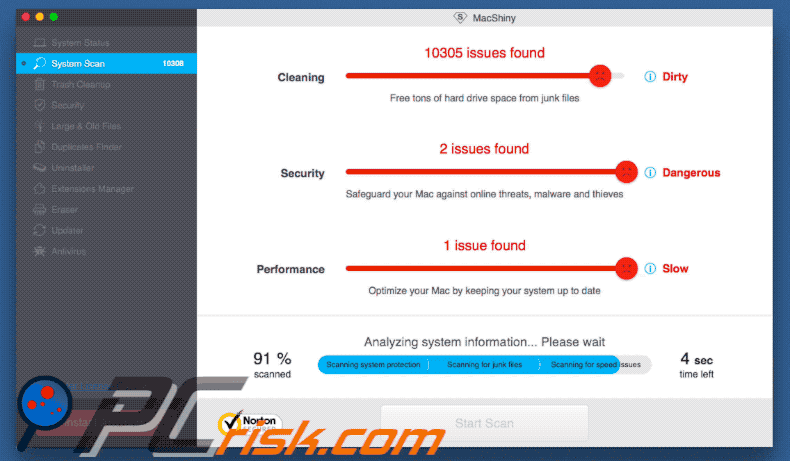
SIto ufficiale di MacShiny:
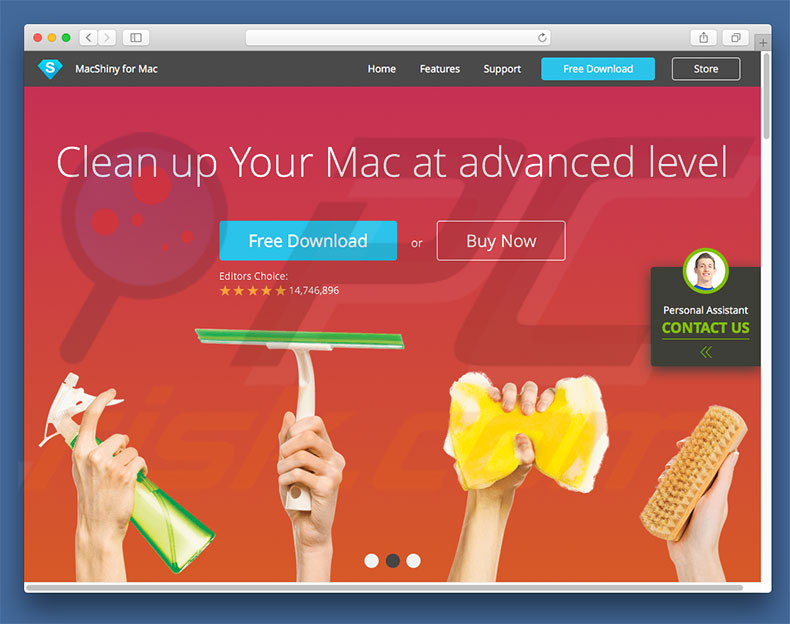
Set up di installazione di MacShiny:
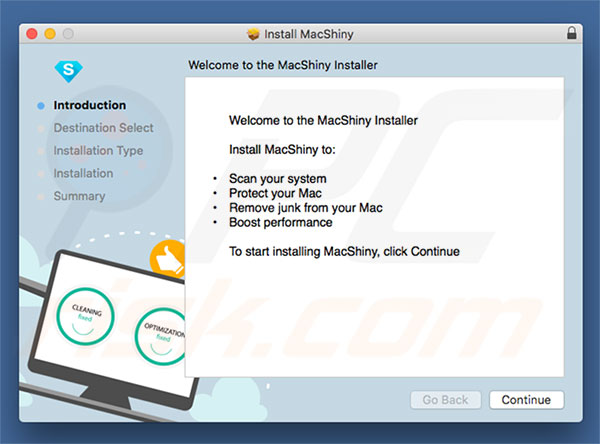
Rimozione automatica istantanea dei malware:
La rimozione manuale delle minacce potrebbe essere un processo lungo e complicato che richiede competenze informatiche avanzate. Combo Cleaner è uno strumento professionale per la rimozione automatica del malware consigliato per eliminare il malware. Scaricalo cliccando il pulsante qui sotto:
SCARICA Combo CleanerScaricando qualsiasi software elencato in questo sito, accetti le nostre Condizioni di Privacy e le Condizioni di utilizzo. Per utilizzare tutte le funzionalità, è necessario acquistare una licenza per Combo Cleaner. Hai a disposizione 7 giorni di prova gratuita. Combo Cleaner è di proprietà ed è gestito da RCS LT, società madre di PCRisk.
Menu:
- Cos'è MacShiny?
- STEP 1. Rimuover ei ile e le cartelle legate ad un PUA da OSX.
- STEP 2. Rimuovere estensioni canaglia da Safari.
- STEP 3. Rimuovere add-on canaglia da Google Chrome.
- STEP 4. Rimuovere plug-ins fasulli da Mozilla Firefox.
Video che mostra come rimuovere adware e dirottatori di un browser da un computer Mac:
Rimuovere un PUP:
Rimuovere le applicazioni potenzialmente indesiderate dalla cartella "Applicazioni":

Fare clic sull'icona del Finder. Nella finestra del Finder, selezionare "Applicazioni". Nella cartella applicazioni, cercare "MPlayerX", "NicePlayer", o altre applicazioni sospette e trascinarle nel Cestino. Dopo aver rimosso l'applicazione potenzialmente indesiderata che causa gli annunci online, eseguire la scansione del Mac per trovare tutti i componenti indesiderati rimanenti.
SCARICA il programma di rimozione per infezioni da malware
Combo Cleaner controlla se il tuo computer è infetto. Per utilizzare tutte le funzionalità, è necessario acquistare una licenza per Combo Cleaner. Hai a disposizione 7 giorni di prova gratuita. Combo Cleaner è di proprietà ed è gestito da RCS LT, società madre di PCRisk.
Rimuovere i file e le cartelle legate a macshiny applicazione potenzialmente indesiderata:

Cliccare l'icona del Finder, dal menu a barre, scegliere Vai, e cliccare Vai alla Cartella...
 Verificare la presenza di file generati da adware nella cartella / Library / LaunchAgents:
Verificare la presenza di file generati da adware nella cartella / Library / LaunchAgents:

Nella barra Vai alla Cartella..., digita: /Library/LaunchAgents
 Nella cartella "LaunchAgents", cercare eventuali file sospetti aggiunti di reente e spostarli nel Cestino. Esempi di file generati da adware - “installmac.AppRemoval.plist”, “myppes.download.plist”, “mykotlerino.ltvbit.plist”, “kuklorest.update.plist”, etc. Gli Adware installano comunemente diversi file con la stessa stringa.
Nella cartella "LaunchAgents", cercare eventuali file sospetti aggiunti di reente e spostarli nel Cestino. Esempi di file generati da adware - “installmac.AppRemoval.plist”, “myppes.download.plist”, “mykotlerino.ltvbit.plist”, “kuklorest.update.plist”, etc. Gli Adware installano comunemente diversi file con la stessa stringa.
 Verificare la presenza di file generati da adware nella cartella /Library/Application Support:
Verificare la presenza di file generati da adware nella cartella /Library/Application Support:

Nella barra Vai alla Cartella..., digita: /Library/Application Support
 Nella cartella “Application Support”, lcercare eventuali file sospetti aggiunti di reente e spostarli nel Cestino. Esempi di file generati da adware, “MplayerX” o “NicePlayer”,
Nella cartella “Application Support”, lcercare eventuali file sospetti aggiunti di reente e spostarli nel Cestino. Esempi di file generati da adware, “MplayerX” o “NicePlayer”,
 Verificare la presenza di file generati da adware nella cartella ~/Library/LaunchAgents:
Verificare la presenza di file generati da adware nella cartella ~/Library/LaunchAgents:

Nella barra Vai alla Cartella..., digita: ~/Library/LaunchAgents

Nella cartella "LaunchAgents", cercare eventuali file sospetti aggiunti di reente e spostarli nel Cestino. Esempi di file generati da adware- “installmac.AppRemoval.plist”, “myppes.download.plist”, “mykotlerino.ltvbit.plist”, “kuklorest.update.plist”, etc. Gli Adware installano comunemente diversi file con la stessa stringa.
 Verificare la presenza di file generati da adware nella cartella /Library/LaunchDaemons:
Verificare la presenza di file generati da adware nella cartella /Library/LaunchDaemons:
 Nella barra Vai alla Cartella..., digita: /Library/LaunchDaemons
Nella barra Vai alla Cartella..., digita: /Library/LaunchDaemons
 Nella cartella “LaunchDaemons”, cercare eventuali file sospetti aggiunti di reente e spostarli nel Cestino. Esempi di file generati da adware, “com.aoudad.net-preferences.plist”, “com.myppes.net-preferences.plist”, "com.kuklorest.net-preferences.plist”, “com.avickUpd.plist”, etc..
Nella cartella “LaunchDaemons”, cercare eventuali file sospetti aggiunti di reente e spostarli nel Cestino. Esempi di file generati da adware, “com.aoudad.net-preferences.plist”, “com.myppes.net-preferences.plist”, "com.kuklorest.net-preferences.plist”, “com.avickUpd.plist”, etc..
 Scansiona il tuo Mac con Combo Cleaner:
Scansiona il tuo Mac con Combo Cleaner:
Se hai seguito tutti i passaggi nell'ordine corretto, il Mac dovrebbe essere privo di infezioni. Per essere sicuro che il tuo sistema non sia infetto, esegui una scansione con Combo Cleaner Antivirus. Scaricalo QUI. Dopo aver scaricato il file fare doppio clic sul programma di installazione combocleaner.dmg, nella finestra aperta trascinare e rilasciare l'icona Combo Cleaner in cima all'icona Applicazioni. Ora apri il launchpad e fai clic sull'icona Combo Cleaner. Attendere fino a quando Combo Cleaner aggiorna il suo database delle definizioni dei virus e fare clic sul pulsante "Avvia scansione combinata".

Combo Cleaner eseguirà la scansione del tuo Mac alla ricerca di infezioni da malware. Se la scansione antivirus mostra "nessuna minaccia trovata", significa che è possibile continuare con la guida alla rimozione, altrimenti si consiglia di rimuovere eventuali infezioni trovate prima di continuare.

Dopo aver rimosso i file e le cartelle generati dal adware, continuare a rimuovere le estensioni canaglia dal vostro browser Internet.
MacShiny applicazione potenzialmente indesiderata rimozione da homepage e motore di ricerca degli Internet browsers:
 Rimuovere le estensioni malevole da Safari:
Rimuovere le estensioni malevole da Safari:
Rimuovere le estensioni di macshiny applicazione potenzialmente indesiderata da Safari:

Aprire Safari, Dalla barra del menu, selezionare "Safari" e clicare su "Preferenze...".

Nella finestra delle preferenze, selezionare "Estensioni" e cercare eventuali estensioni sospette recentemente installate. Quando le trovate, fare clic sul pulsante "Disinstalla". Si noti che è possibile disinstallare in modo sicuro tutte le estensioni dal browser Safari - nessuna è fondamentale per il normale funzionamento del browser.
- Se si continuano ad avere problemi come reindirizzamenti e pubblicità indesiderate - Reset Safari.
 Rimuovere le estensioni malevole da Mozilla Firefox:
Rimuovere le estensioni malevole da Mozilla Firefox:
Rimuovere i componenti aggiuntivi legati a macshiny applicazione potenzialmente indesiderata da Mozilla Firefox:

Aprire il browser Mozilla Firefox. In alto a destra dello schermo, fare clic sul pulsante (tre linee orizzontali) "Apri Menu". Dal menu aperto, scegliere "componenti aggiuntivi".

Scegliere la scheda "Estensioni" e cercare eventuali componenti aggiuntivi sospetti di recente installati. Quando vengono trovati, fare clic sul pulsante "Rimuovi" che si trova accanto. Si noti che è possibile disinstallare in modo sicuro tutte le estensioni dal browser Mozilla Firefox - nessuna è cruciale per il normale funzionamento del browser.
- Se si continuano ad avere problemi come reindirizzamenti e pubblicità indesiderate - Reset Mozilla Firefox.
 Rimuovere estensioni pericolose da Google Chrome:
Rimuovere estensioni pericolose da Google Chrome:
Rimuovere le estensioni di macshiny applicazione potenzialmente indesiderata da Google Chrome:

Aprire Google Chrome e fare clic sul pulsante (tre linee orizzontali) "Menu Chrome" che si trova nell'angolo in alto a destra della finestra del browser. Dal menu a discesa, scegliere "Altri strumenti" e selezionare "Estensioni".

Nella finestra "Estensioni", cercare eventuali componenti aggiuntivi sospetti di recente installati. Quando li trovate, fate clic sul pulsante "Cestino" accanto. Si noti che è possibile disinstallare in modo sicuro tutte le estensioni dal browser Google Chrome - non ce ne sono di fondamentali per il normale funzionamento del browser.
- Se si continuano ad avere problemi come reindirizzamenti e pubblicità indesiderate - Reset Google Chrome.
Condividi:

Tomas Meskauskas
Esperto ricercatore nel campo della sicurezza, analista professionista di malware
Sono appassionato di sicurezza e tecnologia dei computer. Ho un'esperienza di oltre 10 anni di lavoro in varie aziende legate alla risoluzione di problemi tecnici del computer e alla sicurezza di Internet. Dal 2010 lavoro come autore ed editore per PCrisk. Seguimi su Twitter e LinkedIn per rimanere informato sulle ultime minacce alla sicurezza online.
Il portale di sicurezza PCrisk è offerto dalla società RCS LT.
I ricercatori nel campo della sicurezza hanno unito le forze per aiutare gli utenti di computer a conoscere le ultime minacce alla sicurezza online. Maggiori informazioni sull'azienda RCS LT.
Le nostre guide per la rimozione di malware sono gratuite. Tuttavia, se vuoi sostenerci, puoi inviarci una donazione.
DonazioneIl portale di sicurezza PCrisk è offerto dalla società RCS LT.
I ricercatori nel campo della sicurezza hanno unito le forze per aiutare gli utenti di computer a conoscere le ultime minacce alla sicurezza online. Maggiori informazioni sull'azienda RCS LT.
Le nostre guide per la rimozione di malware sono gratuite. Tuttavia, se vuoi sostenerci, puoi inviarci una donazione.
Donazione
▼ Mostra Discussione